CMD命令完全指南:从基础入门到高级应用技巧
今天咱们来聊聊CMD命令的基础知识。作为一个电脑用户,了解CMD命令是非常有帮助的。它不仅能让你更高效地完成一些操作,还能让你对电脑的工作原理有更深的理解。这篇文章会从CMD是什么、如何打开和关闭窗口、基本界面介绍以及一些常用的命令解析四个方面来带你入门。
什么是CMD命令及作用
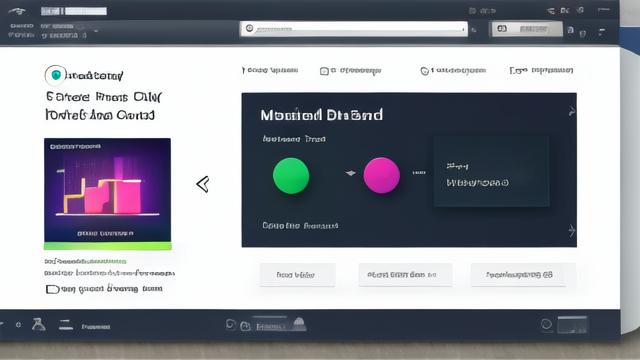
首先,我们先说说CMD到底是什么。CMD是Windows系统自带的一个命令行工具,全称是Command Prompt(命令提示符)。它的主要作用就是通过输入命令来执行各种操作,比如查看文件夹内容、管理网络设置等。虽然现在的图形界面越来越友好,但在很多情况下,使用CMD命令可以更快捷地完成任务。
比如说,当你需要快速查找某个文件或者修改系统的某些设置时,CMD命令就是一个非常强大的工具。而且,学习CMD命令对于理解计算机底层运作也有很大帮助。无论是初学者还是专业人士,掌握一些基础命令都是非常有用的。
如何打开和关闭CMD命令窗口
接下来,咱们看看如何打开和关闭这个神奇的窗口。打开CMD其实很简单,在Windows系统中,你只需要按下“Win”键,然后在搜索框里输入“cmd”,点击回车就可以打开了。如果你想要以管理员身份运行,可以在搜索结果中右键选择“以管理员身份运行”。
关闭CMD窗口也很容易,只需要在窗口内输入“exit”命令,然后按回车,窗口就会自动关闭了。当然,你也可以直接点击窗口右上角的“X”按钮来关闭。这两种方法都可以根据你的习惯选择使用。
CMD命令窗口的基本界面介绍
现在我们已经知道怎么打开和关闭CMD窗口了,那它的界面又是怎样的呢?当你第一次打开CMD窗口时,你会看到一个黑色背景的界面,上面显示着当前的工作路径。这个路径通常是你登录用户的主目录。
在这个界面上,你可以输入各种命令并得到相应的反馈。例如,输入“help”命令,屏幕上会显示出所有可用的命令列表。此外,你还可以看到一些基本信息,比如命令的历史记录、光标位置等。这些都为后续的操作提供了很大的便利。
常用的CMD基本命令解析
最后,咱们来看看几个常用的CMD基本命令。首先是“dir”命令,它可以列出当前目录下的所有文件和子目录。如果你加上“/p”参数,那么每次只显示一页内容,方便查看大量文件。
另一个常用的命令是“cd”,也就是change directory(改变目录)的意思。通过这个命令,你可以轻松切换到不同的文件夹。比如输入“cd C:\Windows”就能进入Windows系统文件夹。
还有一个很有用的命令叫“cls”,它是clear screen(清除屏幕)的缩写。当你觉得屏幕上信息太多太乱时,只需要输入“cls”就可以清空屏幕,让界面变得整洁干净。
以上就是关于CMD命令基础入门的一些内容啦!希望这些基础知识能对你有所帮助。
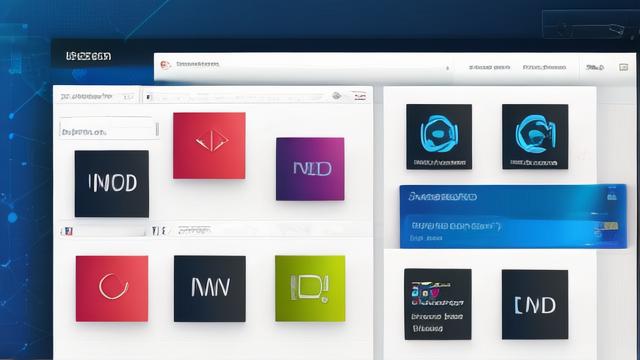
今天咱们继续深入探讨CMD命令,从基础入门迈向更高级的应用。这一章会详细介绍高级CMD命令的功能、网络相关命令、文件与磁盘管理命令以及如何在自动化脚本中使用这些命令。希望这些内容能让你对CMD有更深的理解,并且能够在日常工作中更加灵活地运用它。
高级CMD命令的功能与使用场景
先来说说高级CMD命令到底有哪些功能吧。其实,除了前面提到的基础命令之外,CMD还提供了一些非常强大的工具,可以帮助我们解决更多复杂的问题。比如说,当你需要检查网络连接状态时,可以用“ping”命令;当你要查看系统的IP配置时,可以使用“ipconfig”命令。这些都是非常实用的高级命令。
再举个例子,如果你是一名系统管理员,可能经常需要批量处理一些文件或者磁盘操作。这时候,“copy”、“del”和“format”等命令就显得尤为重要了。它们不仅可以帮助你快速完成任务,还能减少手动操作带来的错误。所以说,掌握这些高级命令对于提高工作效率是非常有帮助的。
网络相关CMD命令详解
接下来聊聊网络相关的CMD命令。首先就是大家都熟悉的“ping”命令,它主要用于测试网络连通性。只需要输入“ping [目标地址]”,就可以看到是否能够成功连接到指定的目标地址。比如“ping www.google.com”,就能知道你的电脑是否可以访问Google网站。
还有另一个常用的命令叫“ipconfig”。这个命令可以显示当前计算机的所有网络配置信息,包括IP地址、子网掩码、默认网关等。如果你遇到了网络问题,可以通过这个命令来获取相关信息进行排查。此外,“netstat”也是一个很不错的工具,它可以列出所有正在运行的网络连接和服务端口。
这些网络相关命令不仅适用于普通用户,也特别适合那些需要频繁维护网络环境的专业人士。通过合理使用这些命令,你可以更好地了解自己的网络状况并及时解决问题。
文件与磁盘管理CMD命令
除了网络方面的命令外,CMD还提供了很多用于文件和磁盘管理的命令。比如“copy”命令,它可以用来复制文件或文件夹。假设你想把一个文件从A目录复制到B目录,只需要输入“copy A:\sourcefile.txt B:\destinationfolder\”即可。
另外还有一个命令叫“del”,也就是delete(删除)的意思。用它可以直接删除指定的文件或者文件夹。不过要小心哦,因为一旦执行删除操作,文件可就真的没了!还有“format”命令,它是用来格式化磁盘的。虽然这个命令用得比较少,但在某些特殊情况下还是很有用的。
通过这些命令,你可以轻松实现文件和磁盘的各种管理需求。无论是复制、删除还是格式化,都可以通过简单的指令快速完成。
CMD命令在自动化脚本中的应用实例
最后咱们来看看CMD命令在自动化脚本中的应用。其实,很多时候我们需要重复执行一些相同的操作,这时候就可以编写批处理脚本来简化流程。例如,你可以创建一个“.bat”文件,在里面写上一系列CMD命令,然后双击运行这个文件,所有的命令就会按顺序自动执行了。
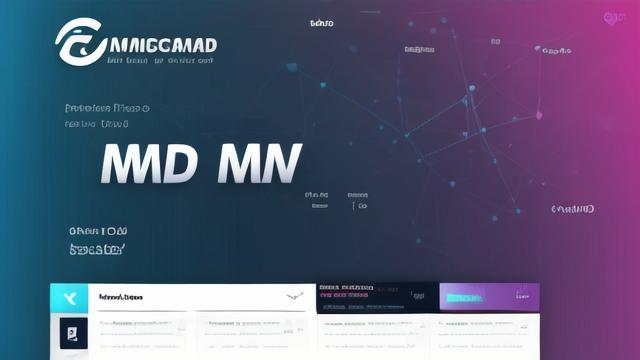
举个例子,假如你需要每天定时备份某个文件夹的内容,那么可以写一个包含“xcopy”命令的脚本,设置好源路径和目标路径,再加上时间参数,这样每次运行脚本的时候都会自动完成备份工作。这样一来,既节省了时间,又减少了人为失误的可能性。
总结一下,这一章主要介绍了高级CMD命令的功能、网络相关命令、文件与磁盘管理命令以及自动化脚本的应用实例。希望这些内容能为你提供更多灵感,让你在使用CMD时更加得心应手。














